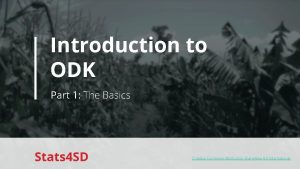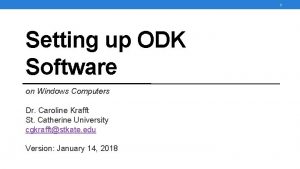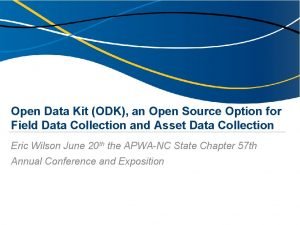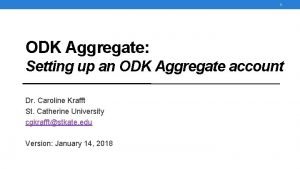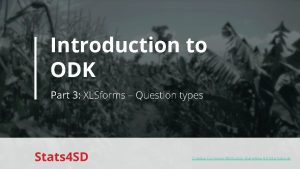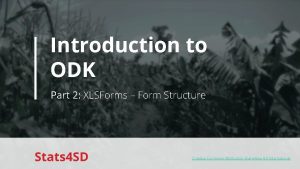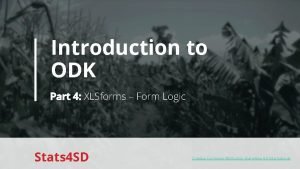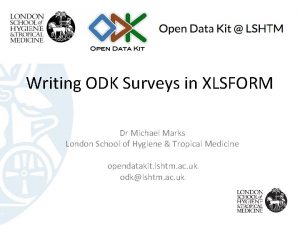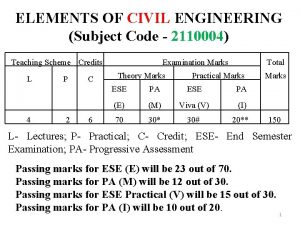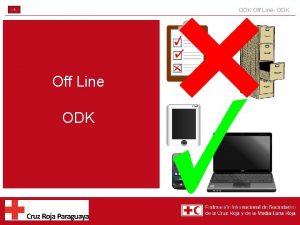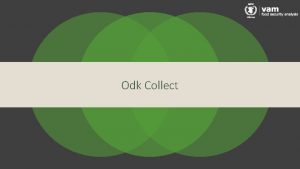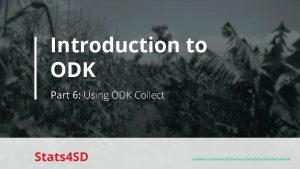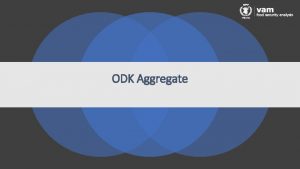ODK Off Line ODK 1 Off Line ODK
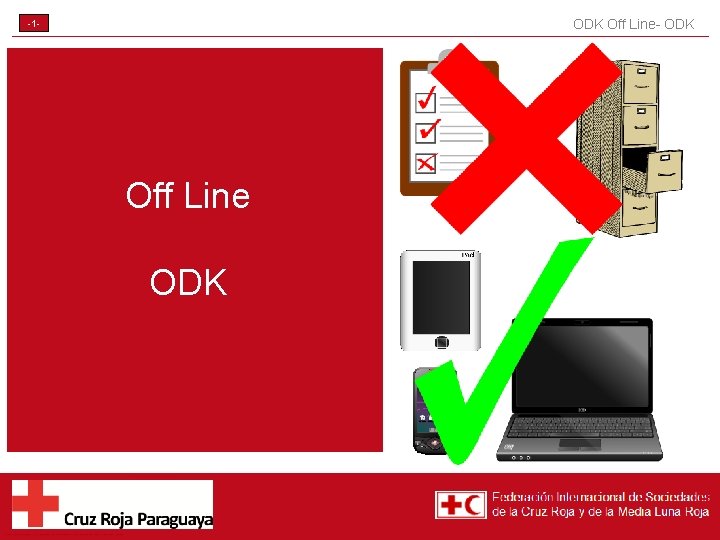

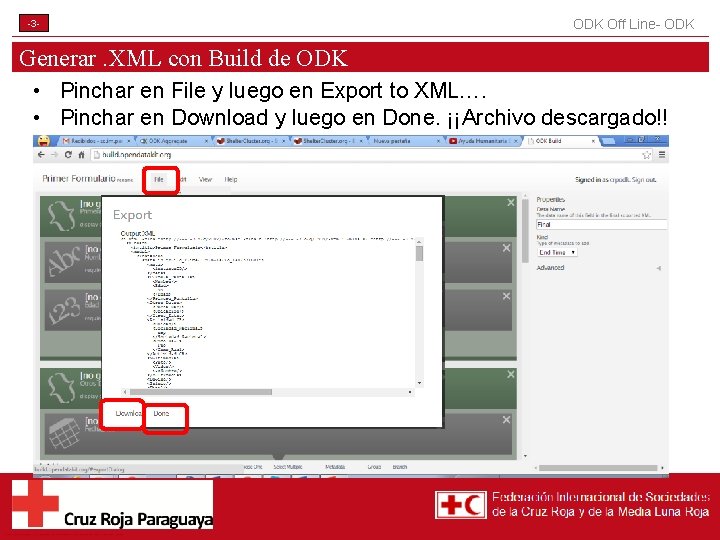
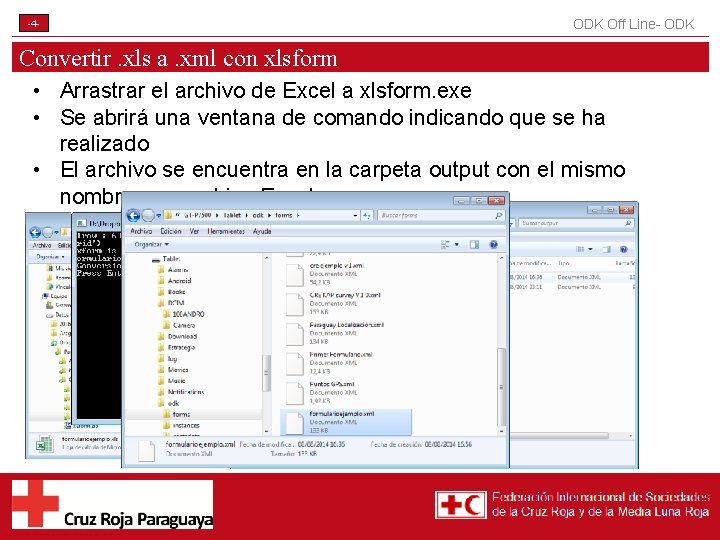

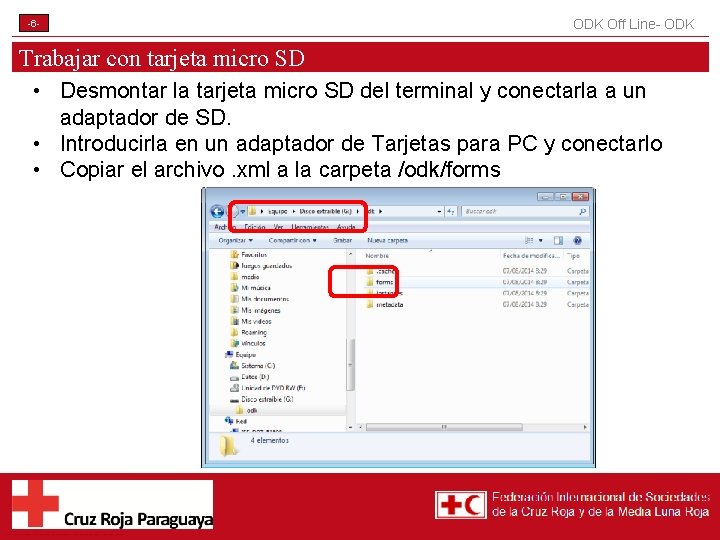
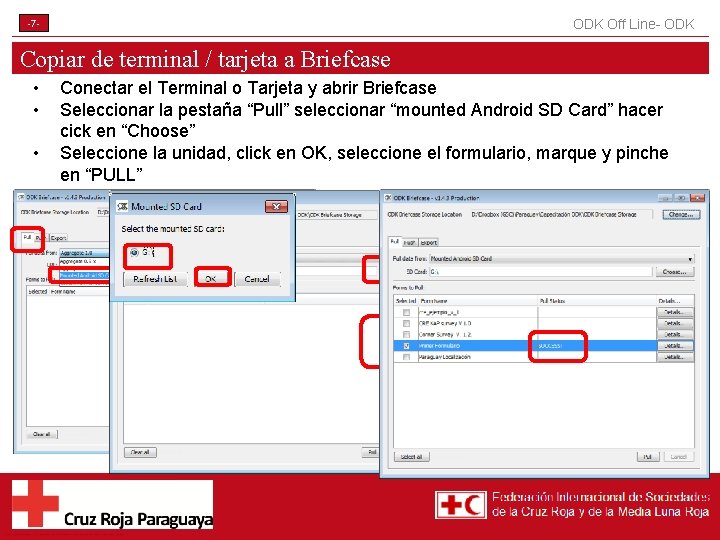
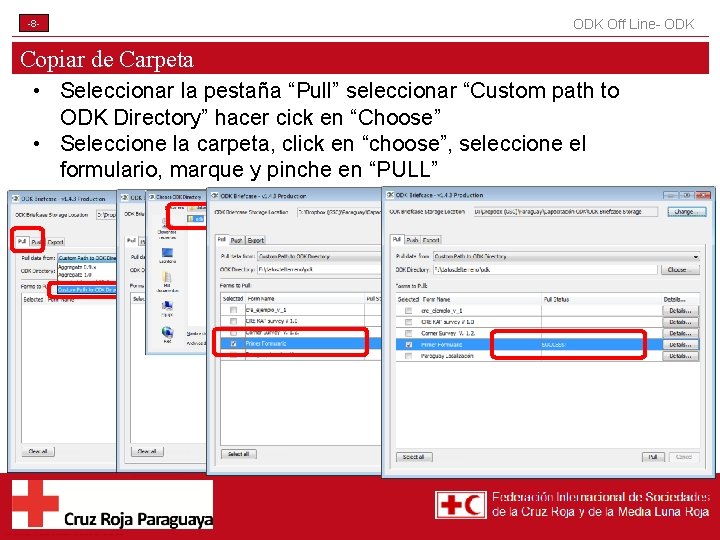
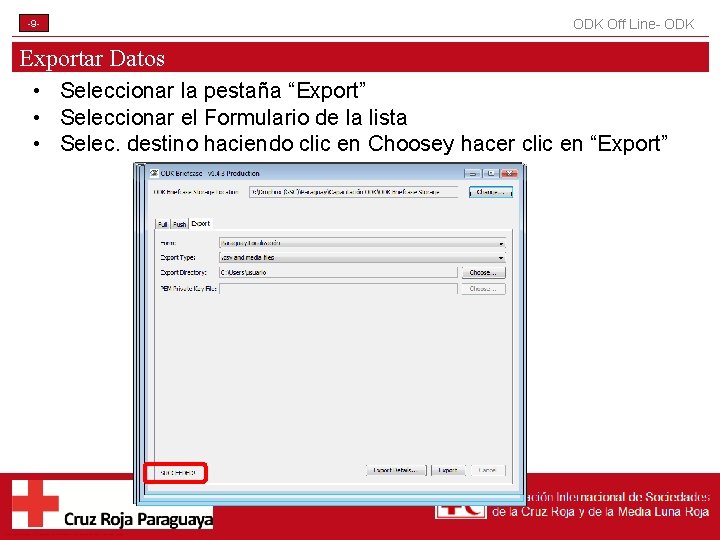

- Slides: 10
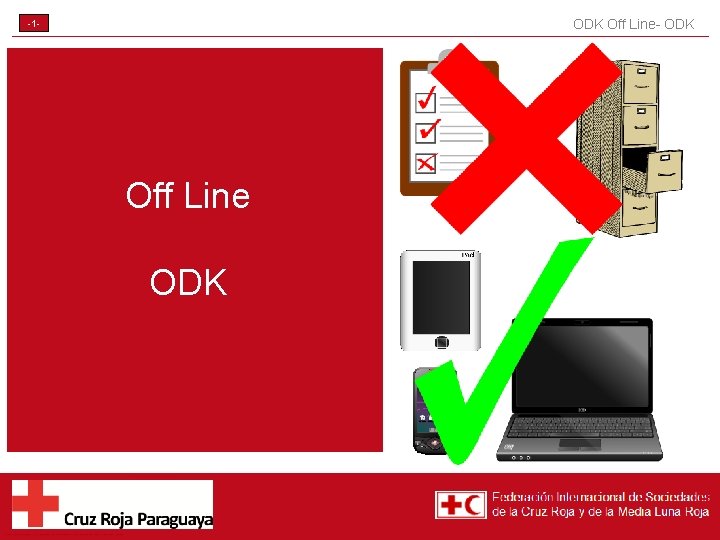
ODK Off Line- ODK -1 - Off Line ODK

ODK Off Line- ODK -2 - Índice 1. Generar. xml con Build de ODK 2. Convertir. xls a. xml con xlsform. exe 3. Copiar. xml al terminal con cable 4. Trabajar con tarjeta micro sd 5. Copiar de terminal/tarjeta a Briefcase 6. Copiar de carpeta 7. Exportar datos 8. Dudas y preguntas
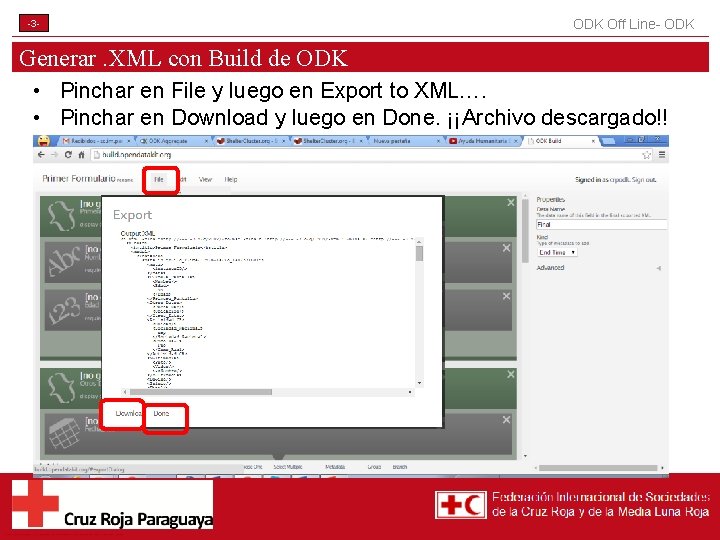
-3 - ODK Off Line- ODK Generar. XML con Build de ODK • Pinchar en File y luego en Export to XML…. • Pinchar en Download y luego en Done. ¡¡Archivo descargado!!
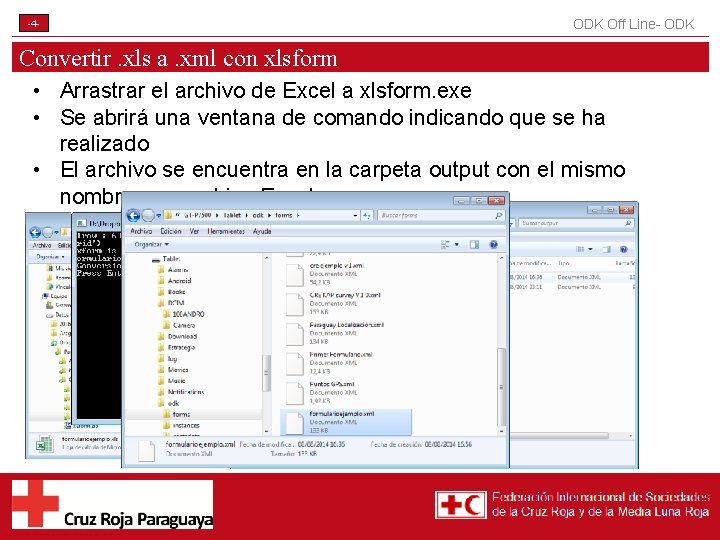
-4 - ODK Off Line- ODK Convertir. xls a. xml con xlsform • Arrastrar el archivo de Excel a xlsform. exe • Se abrirá una ventana de comando indicando que se ha realizado • El archivo se encuentra en la carpeta output con el mismo nombre que archivo Excel.

ODK Off Line- ODK -5 - Copiar. xml a terminal con cable • • Conectar terminal a la Computadora con el cable de datos. Abrir en Equipo el Terminal Abrir la carpeta ODK y dentro de esta forms. Copiar el archivo. xml a esta ubicación
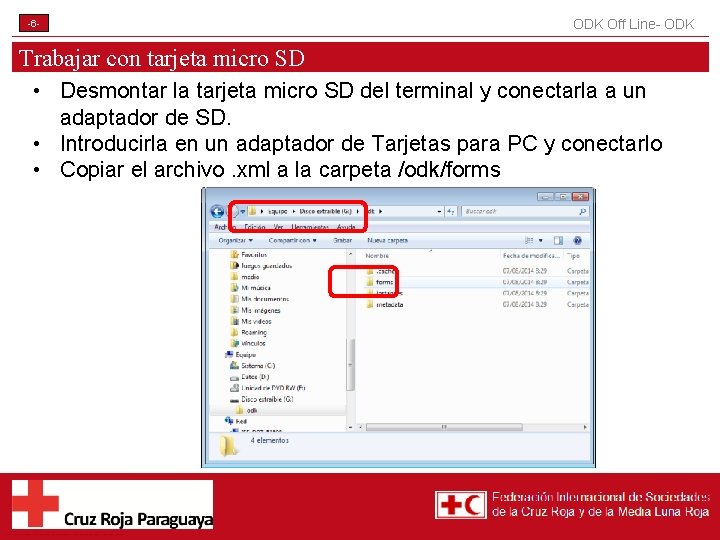
-6 - ODK Off Line- ODK Trabajar con tarjeta micro SD • Desmontar la tarjeta micro SD del terminal y conectarla a un adaptador de SD. • Introducirla en un adaptador de Tarjetas para PC y conectarlo • Copiar el archivo. xml a la carpeta /odk/forms
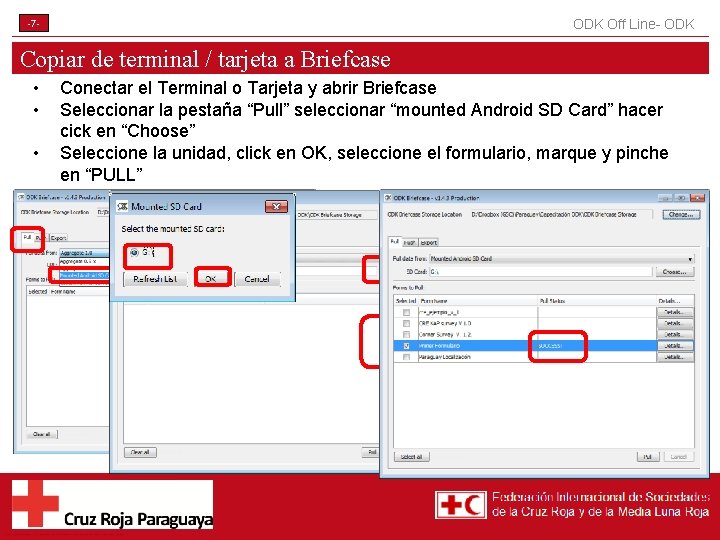
ODK Off Line- ODK -7 - Copiar de terminal / tarjeta a Briefcase • • • Conectar el Terminal o Tarjeta y abrir Briefcase Seleccionar la pestaña “Pull” seleccionar “mounted Android SD Card” hacer cick en “Choose” Seleccione la unidad, click en OK, seleccione el formulario, marque y pinche en “PULL”
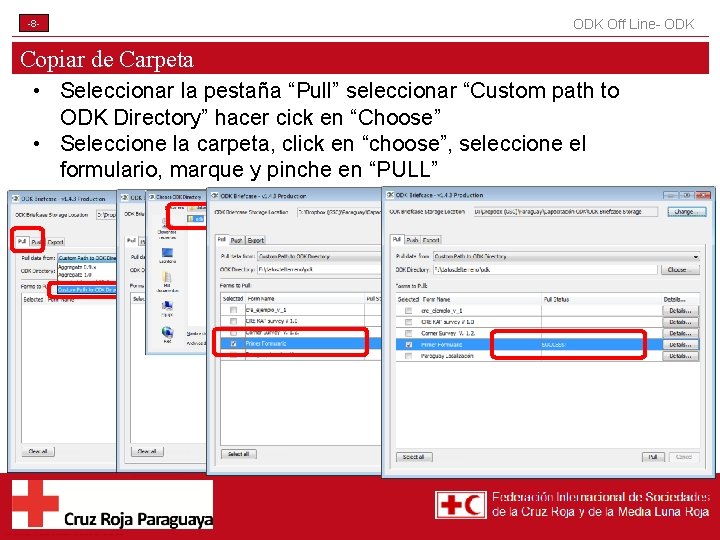
-8 - ODK Off Line- ODK Copiar de Carpeta • Seleccionar la pestaña “Pull” seleccionar “Custom path to ODK Directory” hacer cick en “Choose” • Seleccione la carpeta, click en “choose”, seleccione el formulario, marque y pinche en “PULL”
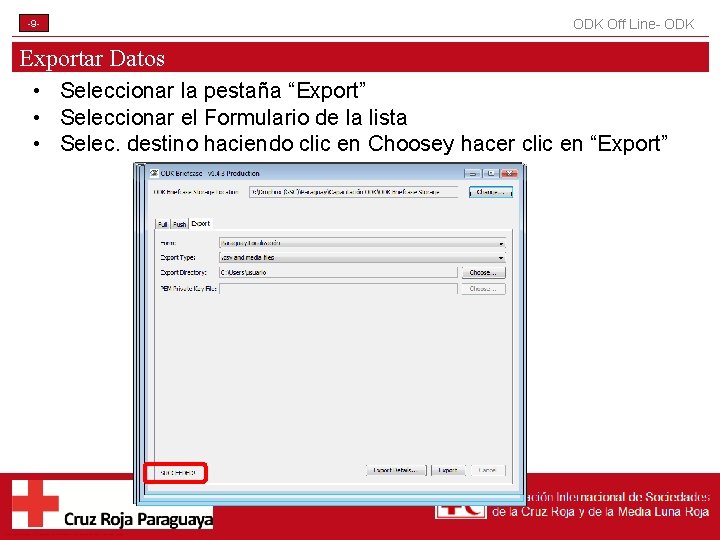
-9 - ODK Off Line- ODK Exportar Datos • Seleccionar la pestaña “Export” • Seleccionar el Formulario de la lista • Selec. destino haciendo clic en Choosey hacer clic en “Export”

ODK Off Line- ODK -10 - ¿¿Preguntas? ?